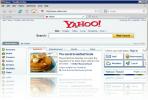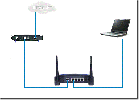Programma's automatisch uitvoeren vanaf een USB-flashstation en aangepaste pictogrammen toevoegen
Wilt u dat een bepaald programma wordt uitgevoerd wanneer u uw USB-flashstation plaatst? Of wil je een aangepast pictogram toevoegen voor je flashstation? Als het antwoord op een van de vragen ja is, dan bent u bij ons aan het juiste adres.
Het is mogelijk om de programma's en applicaties automatisch uit te voeren vanaf uw verwijderbare USB-flashstation zoals de autorun-functie in cd- / dvd-stations. De autorun.inf bestand is de sleutel om uw USB-drive bepaalde acties automatisch te laten uitvoeren en het uiterlijk ervan aan te passen Mijn computer. Het doel van dit artikel is om enig licht te werpen op hoe dit kan worden gedaan.
Notitie: Autorun-functie werkt niet meer in Windows 7, Microsoft heeft het om veiligheidsredenen uitgeschakeld. Maar deze functie werkt prima in Windows Vista, Windows XP en oudere besturingssystemen.
Basisstructuur Autorun.inf
De autorun.inf bestand is een eenvoudig tekstbestand dat kan worden geopend in elke teksteditor (bijv. kladblok). Het begint altijd met een sectiekop van:
[autorun]
Onder deze kop staat een lijst met verschillende opties. Elk van deze opties heeft de volgende indeling:
optie = waarde
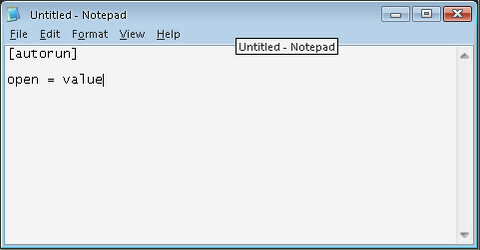
AutoPlay-opties instellen
Met autoplay kunt u instellen welk bestand wordt uitgevoerd wanneer de USB-drive op de computer is aangesloten. Er zijn twee opties die samenwerken met AutoPlay. De eerste is Open die het programma specificeert dat u automatisch kunt uitvoeren met AutoPlay. Dus, als we een programma wilden draaien MyProgram.exe, zou u dit aan uw toevoegen autorun.inf het dossier:
open = MyProgram.exe
De tweede optie die we toevoegen is het bericht dat de gebruiker wordt gevraagd. Om dit in te stellen, gebruiken we de actie keuze.
action = MyProgram Open programma
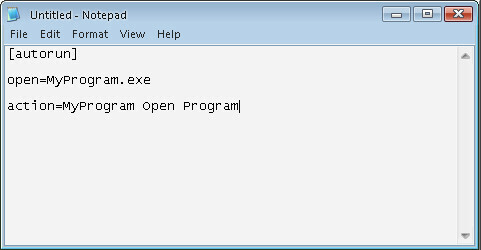
Wanneer uw autorun-bestand klaar is, slaat u het op als autorun.inf. Zodra het autorun.inf-bestand is opgeslagen, wordt de flashdrive automatisch afspelen ziet er ongeveer zo uit:
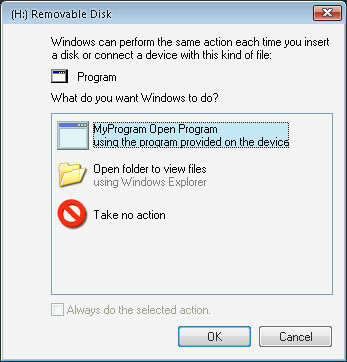
Pas het pictogram van USB Flash Drive aan
Gebruik de om een aangepast pictogram voor uw USB-station te makenicoon keuze. Stel het in op de naam van het pictogrambestand.
Als u bijvoorbeeld een pictogram in de root van de USB-schijf had genoemd sun.ico en je wilde dat dit het pictogram was dat opdook voor de USB-drive, je zou invoeren:
icon = sun.ico
U kunt ook het pictogram van een andere applicatie gebruiken door op te geven
icon = Foto.exe
Dit is geldig zolang Foto.exe is beschikbaar op de root van de USB-drive.
Label uw Flash Drive
Als u wilt dat uw USB-station een andere naam weergeeft dan het stationslabel dat is gemaakt toen het werd geformatteerd, gebruikt u de etiket keuze. Bijvoorbeeld als ik mijn rit wilde bellen Asad Drive, Ik zou dit aan mijn toevoegen autorun.inf het dossier:
label = Asad Drive
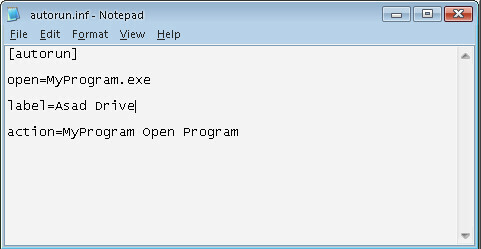
Nu, als je naar je USB-station kijkt Mijn computer, zal het zeggen Asad Drive door de stationsletter.
Autorun-bestanden of webadressen
Als u een bestand op uw USB-drive in de standaardtoepassing wilt bekijken in plaats van een programma op de drive uit te voeren, kunt u de Open optie voor de Shellexecute keuze. Voor bijv
shellexecute = Readme.txt
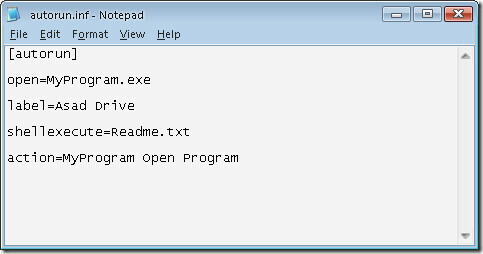
als je een website wilde openen www.google.com in de standaardwebbrowser kunt u het volgende gebruiken:
shellexecute = http://www.google.com
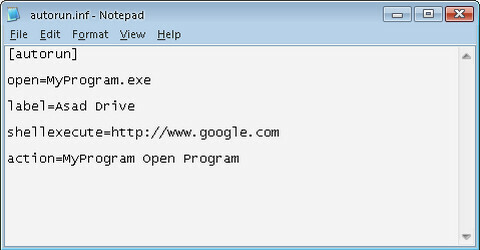
Begin nu met het aanpassen van uw USB-drive. Vergeet niet een reactie achter te laten. 🙂
Zoeken
Recente Berichten
Hoe het hoge Firefox CPU- en geheugengebruik gemakkelijk te verminderen
Noot van de redactie: Deze tips zijn bedoeld voor gebruikers die no...
Hoe u de snelheid van uw Wi-Fi-verbinding kunt maximaliseren of verhogen
Tegenwoordig implementeren bedrijven draadloze LAN's voor bedrijfst...
Hoe 5.1-luidsprekers op uw computer aan te sluiten
Als je tegenwoordig van films en games wilt genieten, moet je een 6...